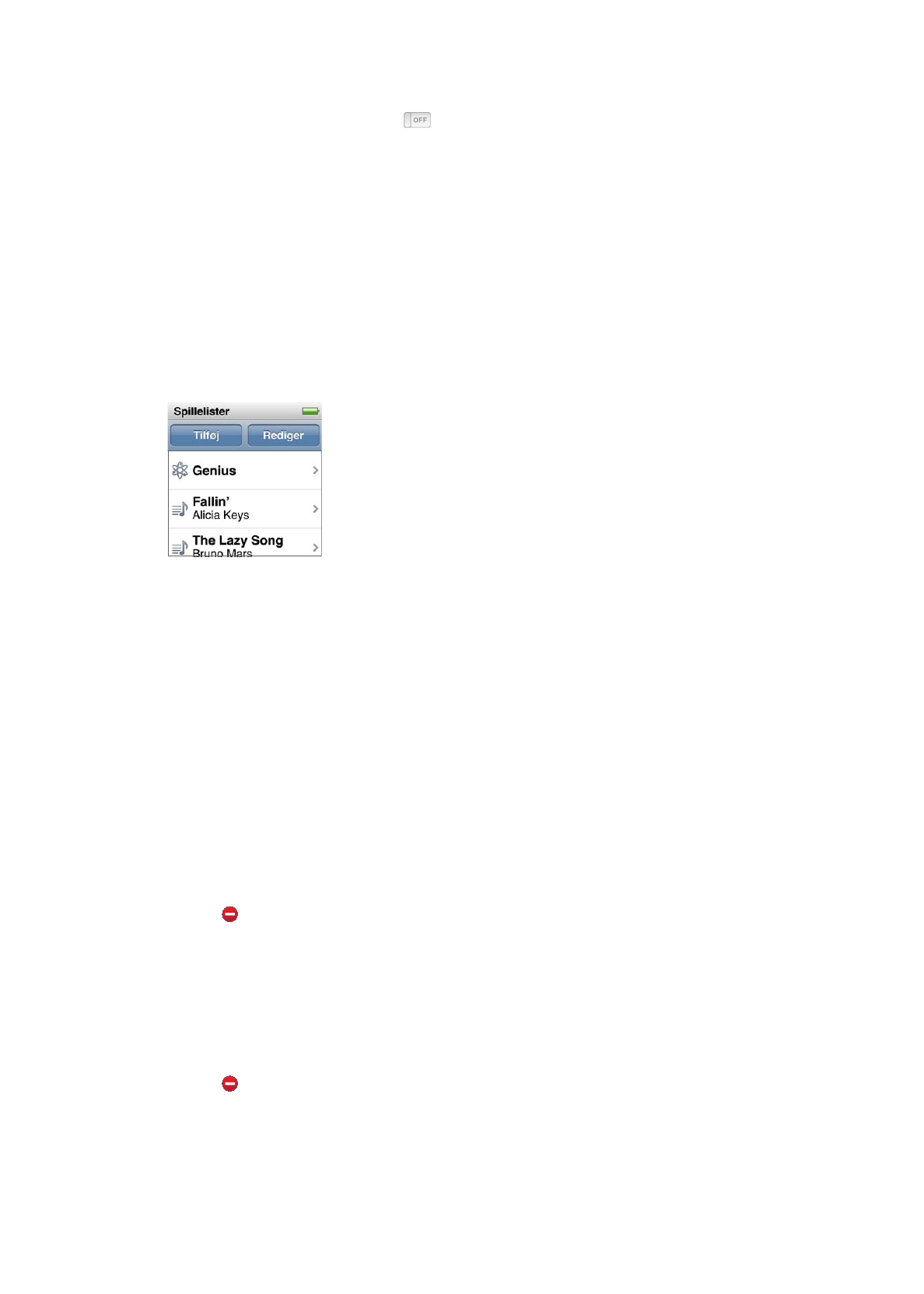
Oprette spillelister på iPod nano
Du kan oprette dine egne spillelister med sange, podcasts og lydbøger, eller du kan bruge Genius
til at oprette Genius-spillelister, selvom iPod nano ikke er tilsluttet computeren. De spillelister, du
opretter på iPod nano, synkroniseres tilbage til iTunes, næste gang du tilslutter den.
Oprette og redigere spillelister
Opret en spilleliste:
1
Tryk på Musik på hjemmeskærmen og derefter på Spillelister.
2
Svirp nedad, og tryk på Tilføj.
3
Tryk på en kategori (Sange, Album, Podcasts osv.), og tryk derefter på de emner, der skal tilføjes.
Tryk ikke på OK, før du har tilføjet alt det, der skal inkluderes på spillelisten.
4
Skub til venstre for at fortsætte med at tilføje indhold.
Du kan tilføje indhold fra alle kategorier. Du kan f.eks. blande podcasts med sange på en enkelt
spilleliste.
5
Klik på OK, når du er færdig.
Den nye spilleliste får navnet Ny spilleliste 1 (eller Ny spilleliste 2, og så fremdeles). Næste gang du
synkroniserer, kan du ændre titlen i iTunes. Når du synkroniserer igen, opdateres spillelistens titel
på iPod nano.
Fjern emner fra en spilleliste:
1
Tryk på Spillelister, og tryk derefter på den spilleliste, du vil redigere.
2
Svirp nedad, og tryk på Rediger.
3
Tryk på ved siden af det emne, der skal slettes, og tryk derefter på Slet, når muligheden vises til
højre.
4
Klik på OK, når du er færdig.
Slet en spilleliste:
1
Tryk på Spillelister.
2
Svirp nedad, og tryk på Rediger.
3
Tryk på ved siden af den spilleliste, der skal slettes, og tryk derefter på Slet, når muligheden
vises ved siden af spillelisten.
Hvis du har trykket på en forkert spilleliste, skal du trykke på den, du vil fjerne.
26
Kapitel 5
Musik og anden lyd
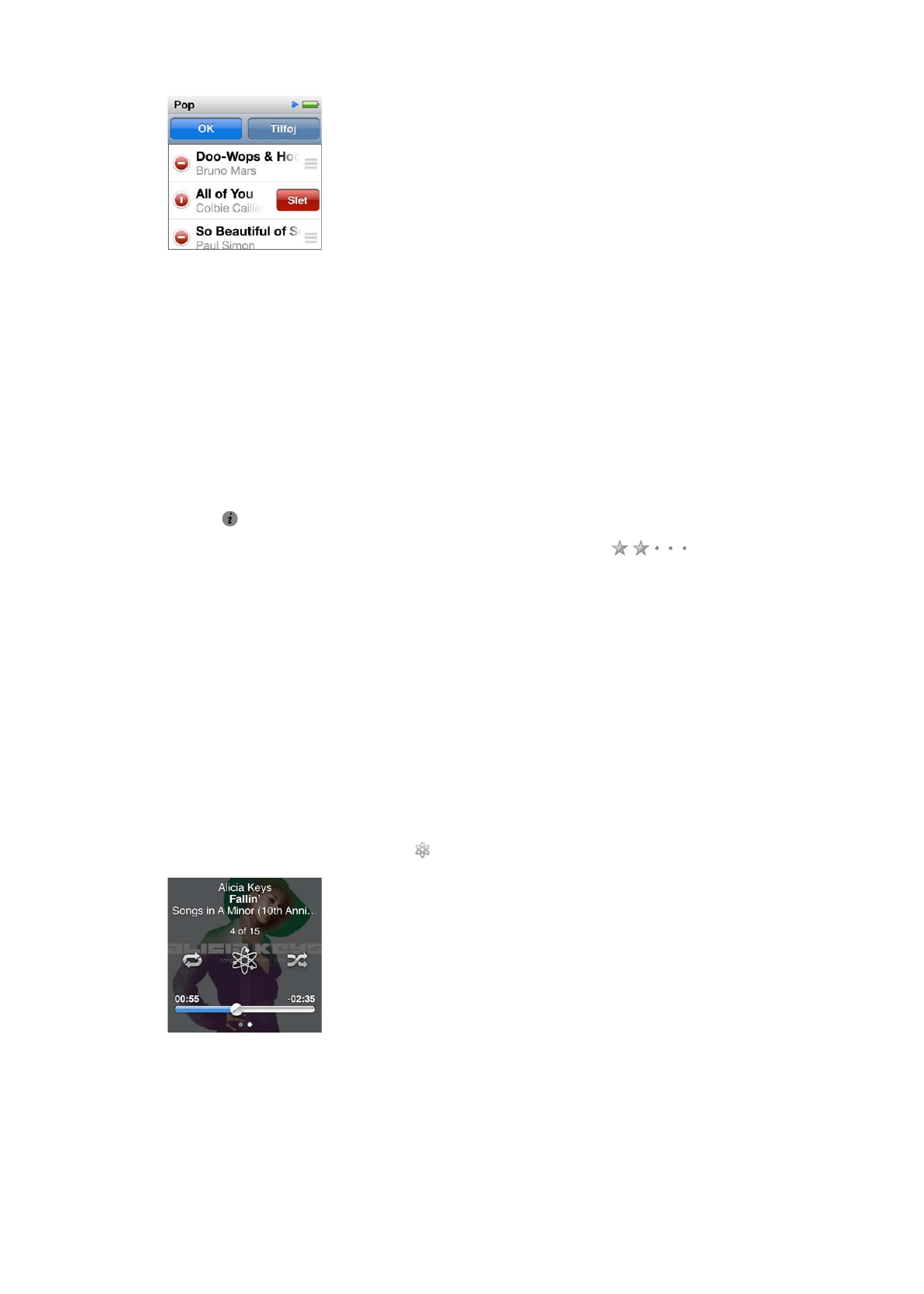
4
Tryk på Slet, eller tryk på Annuller, hvis du skifter mening.
5
Tryk på OK, når du er færdig (eller skub til højre for at vende tilbage til hjemmeskærmen, hvis du
annullerer).
Vurdere sange for at oprette smarte spillelister
Du kan tildele en sang en vurdering (fra 1 til 5 stjerner). De vurderinger, du giver sange på iPod
nano, overføres til iTunes, når du synkroniserer. Du kan bruge denne vurdering som en hjælp til at
oprette smarte spillelister automatisk i iTunes.
Vurder en sang:
1
Start sangen.
2
Tryk på albumbilledet på skærmen Spiller nu.
3
Tryk på i det nederst højre hjørne.
4
Tryk på eller træk over vurderingsprikkerne øverst på skærmen (
) for at tildele et antal
stjerner.
Oprette Genius-spillelister
En Genius-spilleliste er en samling sange, der passer sammen med en sang, som du vælger i
biblioteket. Du kan oprette Genius-spillelister på iPod nano og synkronisere Genius-spillelister,
som du opretter i iTunes.
Genius er en gratis tjeneste, men du skal have en iTunes Store-konto for at kunne bruge den.
Du kan få oplysninger om, hvordan du indstiller Genius i iTunes, hvis du åbner iTunes og vælger
Hjælp > iTunes-hjælp.
Opret en Genius-spilleliste på iPod nano:
1
Afspil en sang, og tryk derefter på albumbilledet på skærmen Spiller nu.
2
Skub til venstre, og tryk derefter på .
Den nye spilleliste vises. Der vises en besked, hvis:
Du ikke har slået Genius til i iTunes.
Â
Genius ikke genkender den valgte sang.
Â
Genius genkender sangen, men der findes ikke mindst ti lignende sange i dit bibliotek.
Â
3
Svirp opad eller nedad for at se sangene på spillelisten.
27
Kapitel 5
Musik og anden lyd
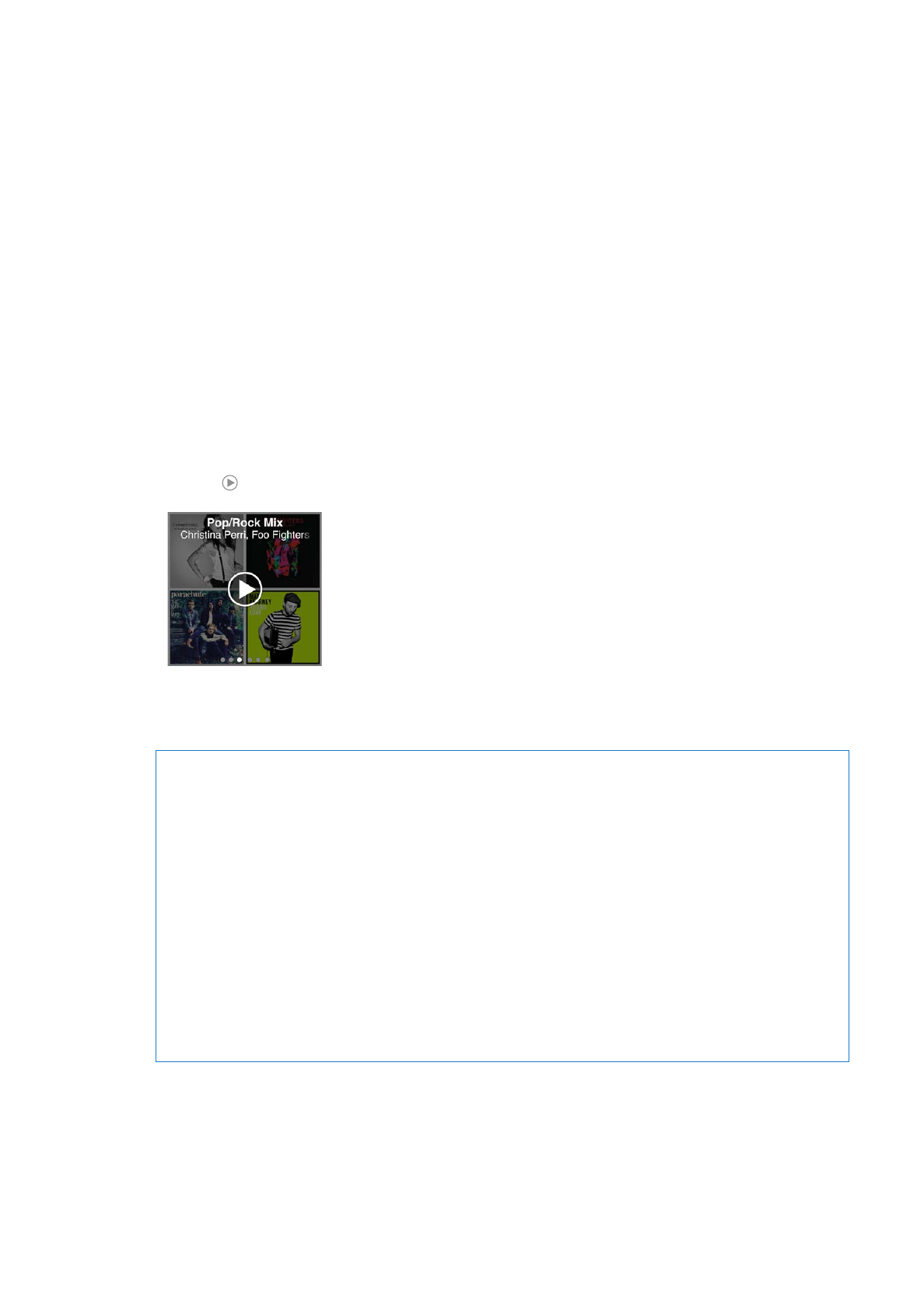
4
Tryk på Arkiver.
Spillelisten arkiveres med kunstnerens navn og titlen på den sang, du brugte som basis for
spillelisten.
Du ændrer spillelisten til en ny baseret på den samme sang ved at trykke på Opdater. Hvis du
opdaterer en arkiveret spilleliste, erstatter den nye spilleliste den tidligere liste, og du kan ikke
gendanne den tidligere spilleliste.
Genius-spillelister, der er arkiveret på iPod nano, synkroniseres tilbage til iTunes, når du slutter
iPod nano til computeren.
Afspille Genius-miks
iTunes opretter automatisk Genius-miks, som indeholder de sange i dit bibliotek, der passer godt
sammen Genius-miks giver dig en ny lytteoplevelse, hver gang du afspiller dem.
Afspil et Genius-miks:
1
Tryk på Genius-miks.
2
Skub til venstre eller højre for at udforske Genius-miks. Prikkerne nederst på skærmen viser, hvor
mange Genius-miks der er på iPod nano.
3
Tryk på på det Genius-miks, du vil afspille.